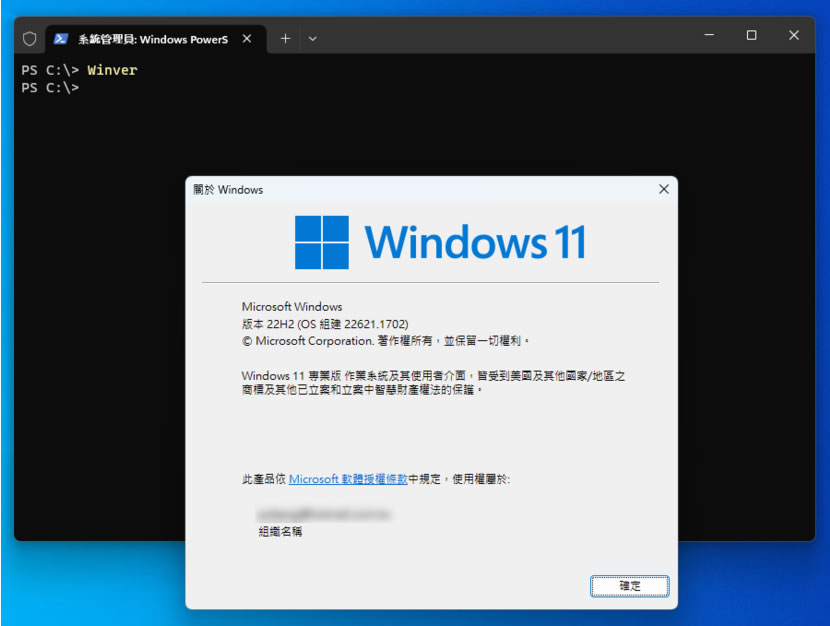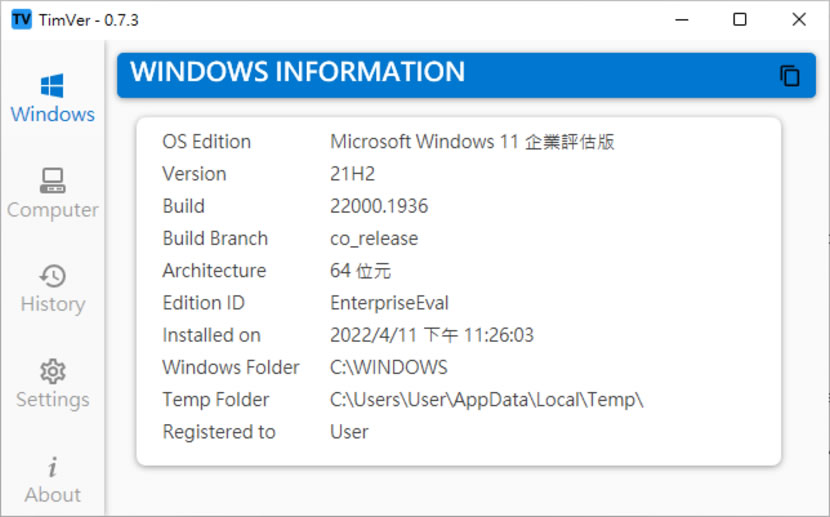
安裝完 Windows 後,我們可以透過「設定 > 系統資訊」獲得裝置和 Windows 的相關規格。然而,我們可能會發現某些資訊似乎不完整,例如作業系統安裝時間、硬碟安裝位置和 CPU 核心數。在 Windows 中,這些資訊可能需要在不同的查詢中尋找。然而,透過免費的工具軟體 TimVer,我們可以輕鬆地將常用的資訊集中在一個介面中顯示,省去了分散查詢帶來的不便之處。
如何使用 TimVer 軟體,顯示電腦軟硬體資訊?
1.完成安裝後,開啟 TimVer 應用程式,預設就會顯示 Windows 相關資訊,其中包含 Windows 版本、安裝時間即起安裝路徑等。
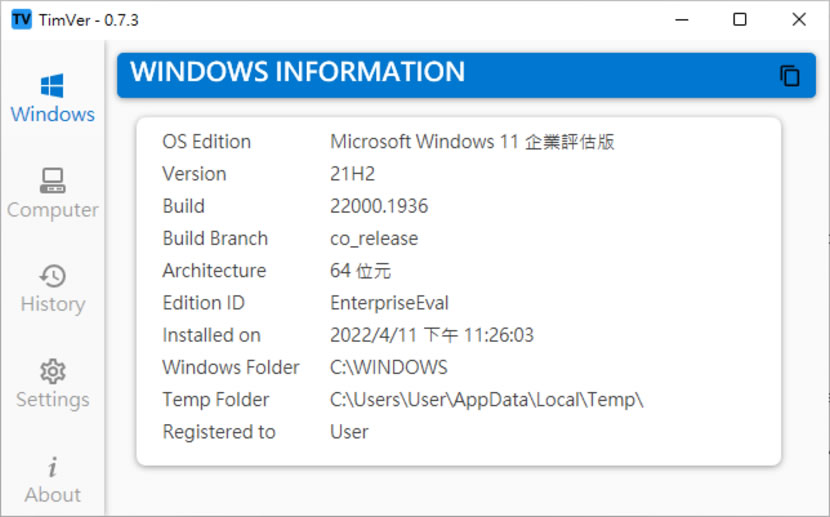
2.透過左側欄,可以切換顯示硬體資訊。
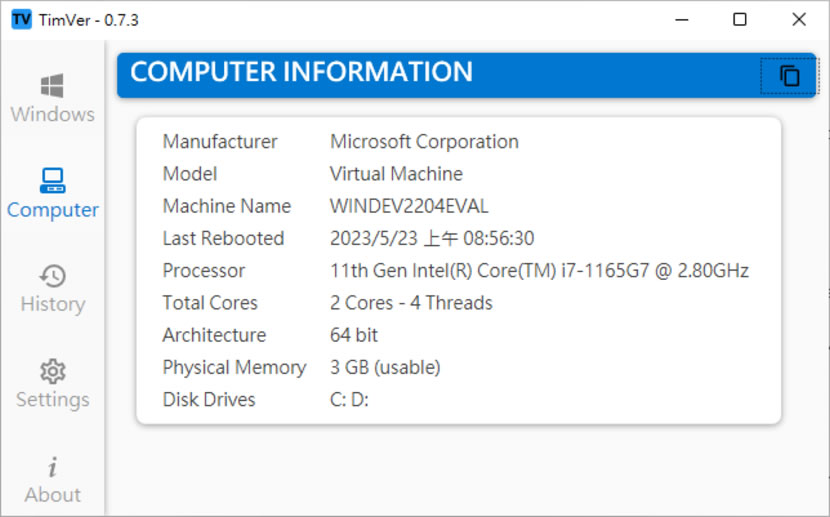
3.如果想要將這些資訊儲存成文字檔,只要按右上角的複製按鈕圖示,再貼到記事本內即可。
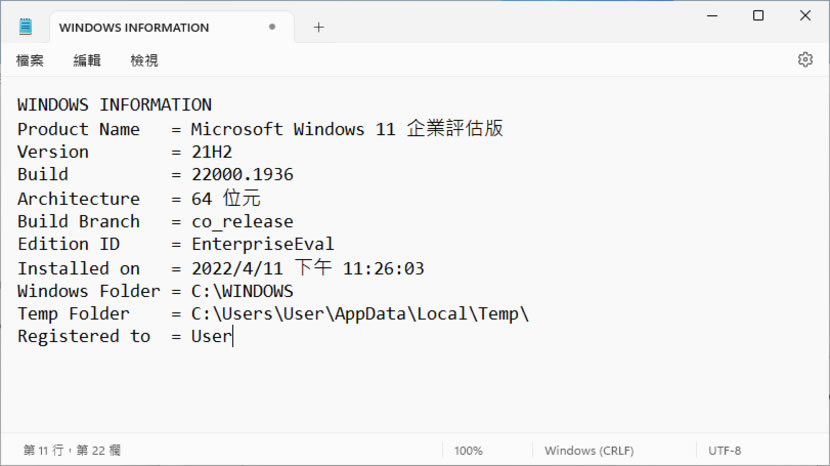
4.除了可用 Windows 內建的系統資訊及 TimVer 工具外,如果不排斥用指令,也可以在終端機輸入 WinVer 指令查詢。